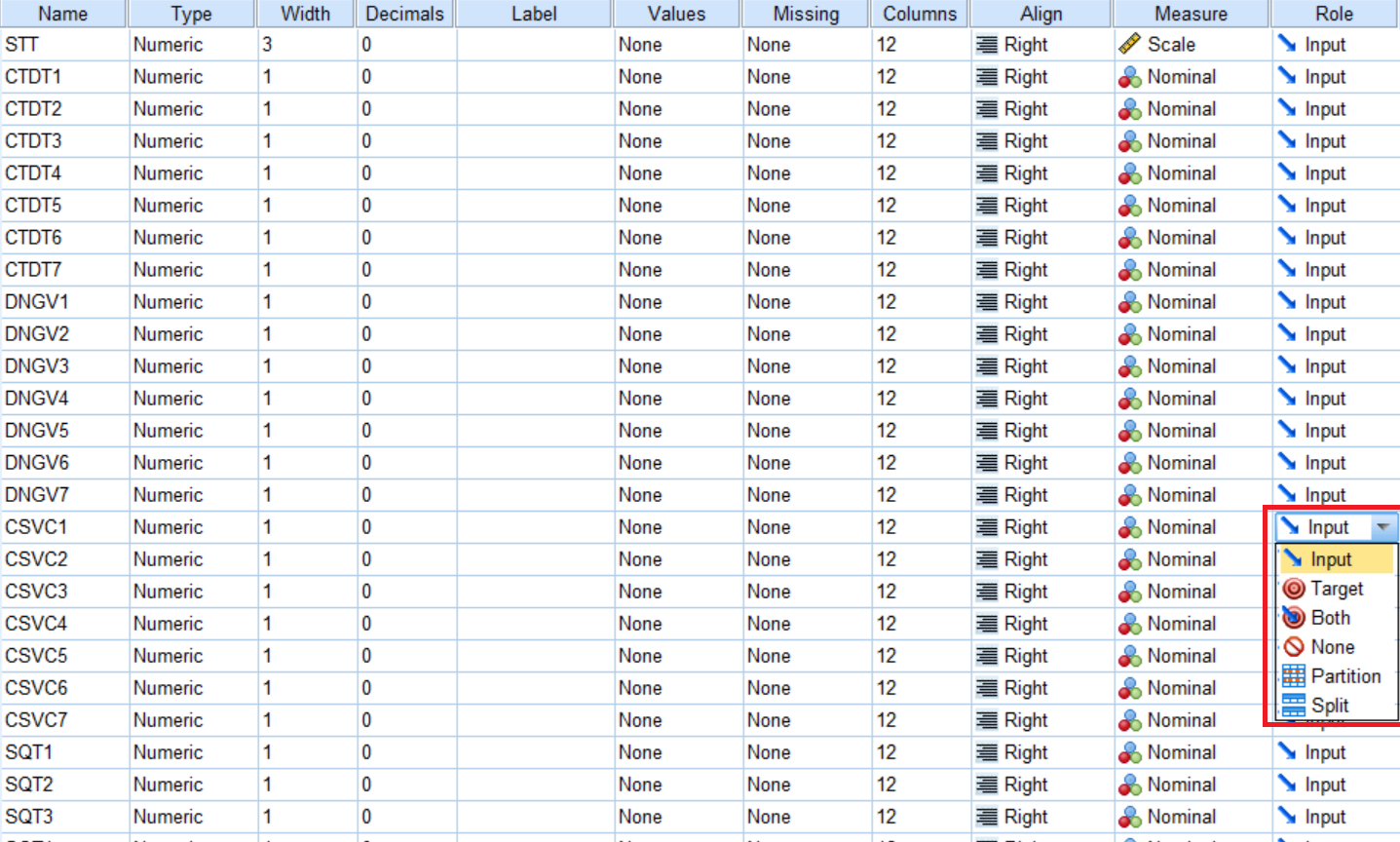Định nghĩa một biến bao gồm việc đặt tên cho biến, xác định loại của nó, các giá trị mà biến có thể nhận (ví dụ: 1, 2, 3), v.v. Nếu thiếu thông tin này, dữ liệu của bạn sẽ trở nên khó hiểu và khó sử dụng hơn. Bất cứ khi nào làm việc với dữ liệu, điều quan trọng là phải đảm bảo rằng các biến trong dữ liệu được định nghĩa rõ ràng để bạn (và những người khác làm việc với dữ liệu) có thể biết chính xác những gì đã được đo lường và cách thức đo lường đó.
Bạn có thể định nghĩa thông tin về các biến bằng cách truy cập vào tab “Variable View” (ở dưới cùng của cửa sổ Data Editor). Tab “Variable View” hiển thị thông tin về các biến trong dữ liệu của bạn. Có hai cách để truy cập vào cửa sổ “Variable View”:
- Trong cửa sổ Data Editor, nhấp vào tab “Variable View” ở phía dưới.
- Trong cửa sổ Data Editor, tại tab “Data View”, nhấp đúp chuột vào tên biến ở đầu cột. Phương pháp này có ưu điểm là đưa bạn đến đúng biến cụ thể mà bạn đã nhấp vào.
Tab “Variable View” hiển thị các thông tin sau, trong các cột, về mỗi biến trong dữ liệu của bạn:
Name
Tên của biến, được sử dụng để tham chiếu đến biến đó trong cú pháp. Tên biến không được chứa khoảng trắng. Lưu ý rằng khi bạn thay đổi tên của một biến, dữ liệu không bị thay đổi; tất cả các giá trị liên quan đến biến đó vẫn giữ nguyên. Việc đổi tên biến chỉ đơn thuần là thay đổi tên của biến trong khi mọi thứ khác vẫn giữ nguyên. Ví dụ, chúng ta có thể muốn đổi tên một biến từ Sex thành Gender.
Để thay đổi tên của một biến, nhấp đúp vào tên biến mà bạn muốn đổi tên. Sau đó, gõ tên mới của biến đó.
Type
Loại của biến (ví dụ: số, chuỗi, v.v.)
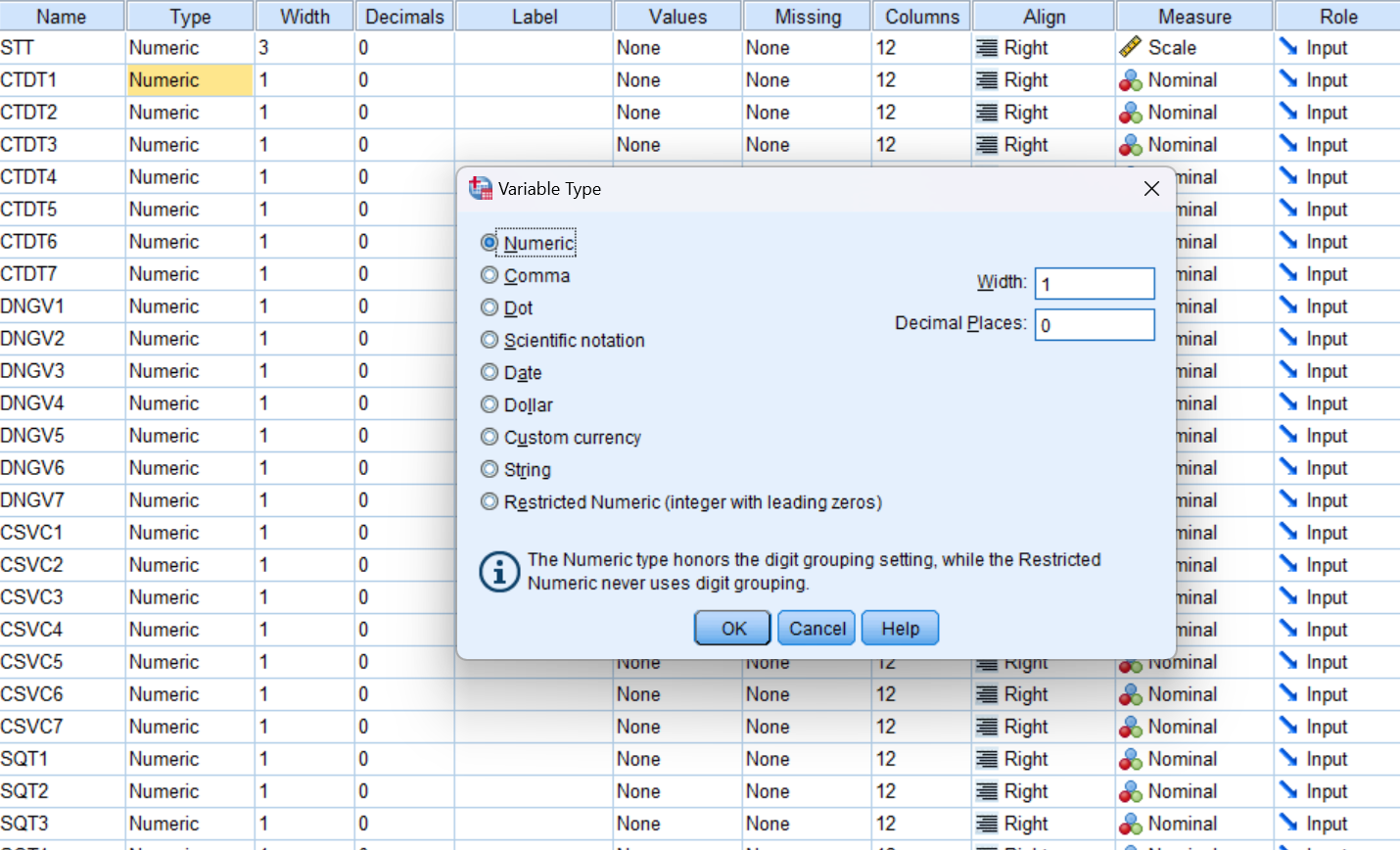
Để thay đổi loại của một biến, nhấp vào ô tương ứng trong cột “Type” cho biến đó. Một nút hình vuông “…” sẽ xuất hiện; nhấp vào nút này để mở cửa sổ “Variable Type”. Chọn tùy chọn phù hợp nhất với loại biến. Sau đó, nhấp OK.
Width
Số chữ số hiển thị cho các giá trị số hoặc độ dài của biến chuỗi.
Để thiết lập độ rộng của một biến, nhấp vào ô tương ứng trong cột “Width” cho biến đó. Sau đó nhấp vào biểu tượng mũi tên lên hoặc xuống để tăng hoặc giảm độ rộng của số.
Decimals
Số chữ số hiển thị sau dấu thập phân cho các giá trị của biến đó. Không áp dụng cho các biến chuỗi. Lưu ý rằng điều này chỉ thay đổi cách các con số được hiển thị, chứ không thay đổi các giá trị trong tập dữ liệu.
Để chỉ định số vị trí thập phân cho biến số, nhấp vào ô tương ứng trong cột “Decimals” cho biến đó. Sau đó, nhấp vào biểu tượng mũi tên lên hoặc xuống để tăng hoặc giảm số vị trí thập phân.
Ví dụ: Nếu bạn chỉ định rằng các giá trị nên có hai chữ số thập phân, chúng sẽ hiển thị là 1.00, 2.00, 3.00, v.v.
Label
Một mô tả ngắn gọn nhưng đầy đủ cho biến hoặc tên hiển thị của biến. Khi được định nghĩa, nhãn của biến sẽ xuất hiện trong kết quả thay vì tên của nó.
Ví dụ: Biến dotuoi có thể được mô tả bằng nhãn “Độ tuổi của bạn”
Values
Đối với các biến phân loại được mã hóa, nhãn giá trị được gán cho mỗi mã phân loại. Nhãn giá trị đặc biệt hữu ích cho các biến phân loại (tức là biến danh nghĩa hoặc thứ bậc), đặc biệt khi chúng được mã hóa bằng số (ví dụ: 1, 2, 3). Nên gán nhãn cho mỗi giá trị để bạn (và những người khác nhìn vào dữ liệu hoặc kết quả) có thể hiểu được mỗi giá trị đại diện cho điều gì.
Khi nhãn giá trị được định nghĩa, chúng sẽ hiển thị trong kết quả thay vì các mã ban đầu. Lưu ý rằng việc định nghĩa nhãn giá trị chỉ ảnh hưởng đến nhãn gán cho mỗi giá trị, chứ không thay đổi các giá trị đã được ghi nhận.
Ví dụ: Trong tập dữ liệu mẫu, biến Rank đại diện cho thứ hạng của sinh viên. Các giá trị 1, 2, 3, 4 lần lượt đại diện cho các hạng Freshman (Năm nhất), Sophomore (Năm hai), Junior (Năm ba) và Senior (Năm cuối). Hãy định nghĩa nhãn cho các giá trị của biến Rank trong dữ liệu mẫu.
Dưới cột “Values,” nhấp vào ô tương ứng với biến mà bạn muốn gán nhãn giá trị. Nếu các giá trị chưa được định nghĩa, ô sẽ hiển thị “None.” Nhấp vào nút hình vuông “…” và cửa sổ “Value Labels” sẽ xuất hiện.
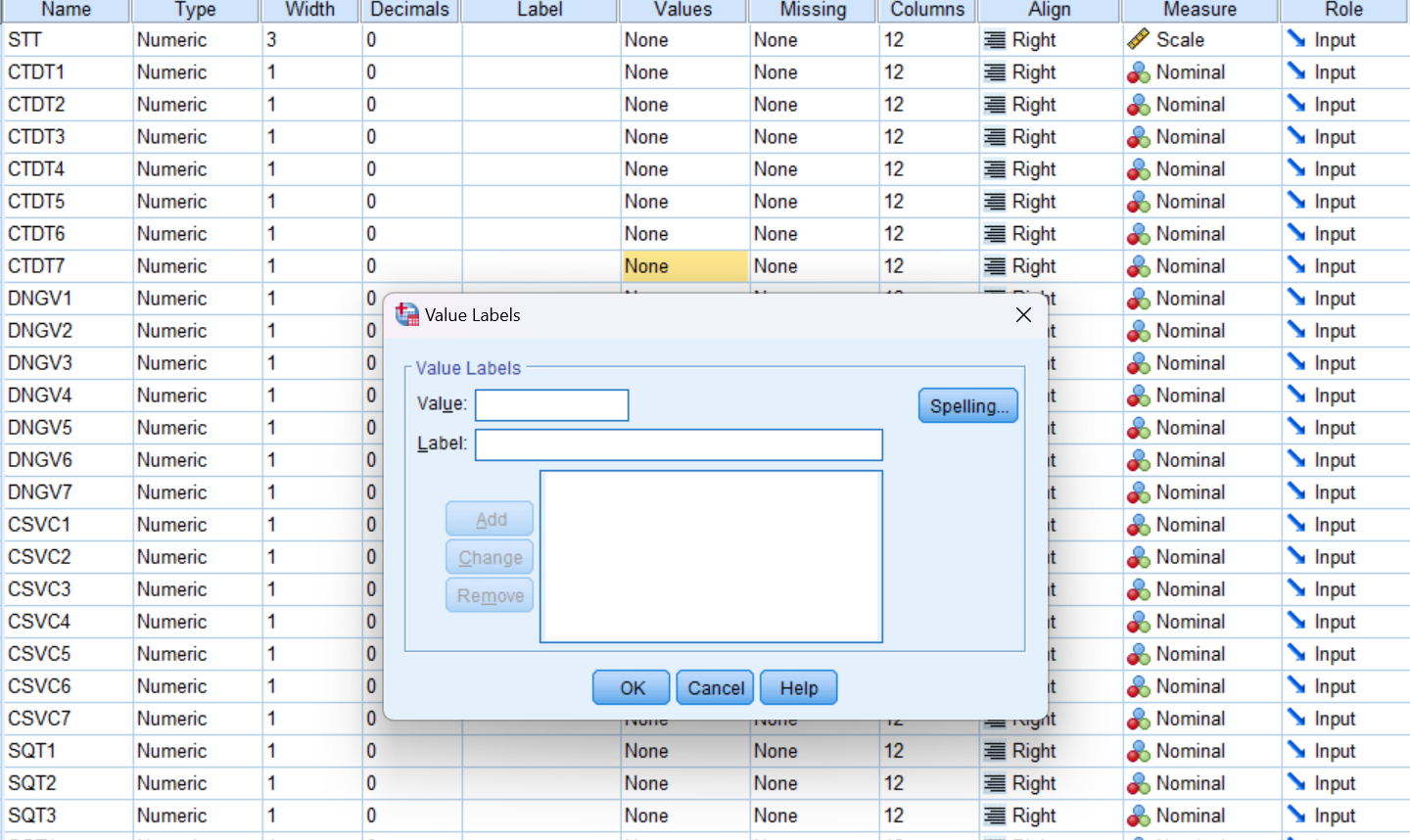
Nhập giá trị đầu tiên (1) cho biến của bạn vào ô Value. Trong ô Label, nhập nhãn đúng như cách bạn muốn nó hiển thị (ví dụ: “Freshman”). Nhấp vào Add sau khi bạn hoàn thành việc định nghĩa giá trị và nhãn. Giá trị và nhãn của biến sẽ xuất hiện trong hộp trung tâm. Lặp lại các bước này cho mỗi giá trị có thể của biến. Khi tất cả các nhãn đã được định nghĩa, cửa sổ Value Labels sẽ hiển thị như sau:
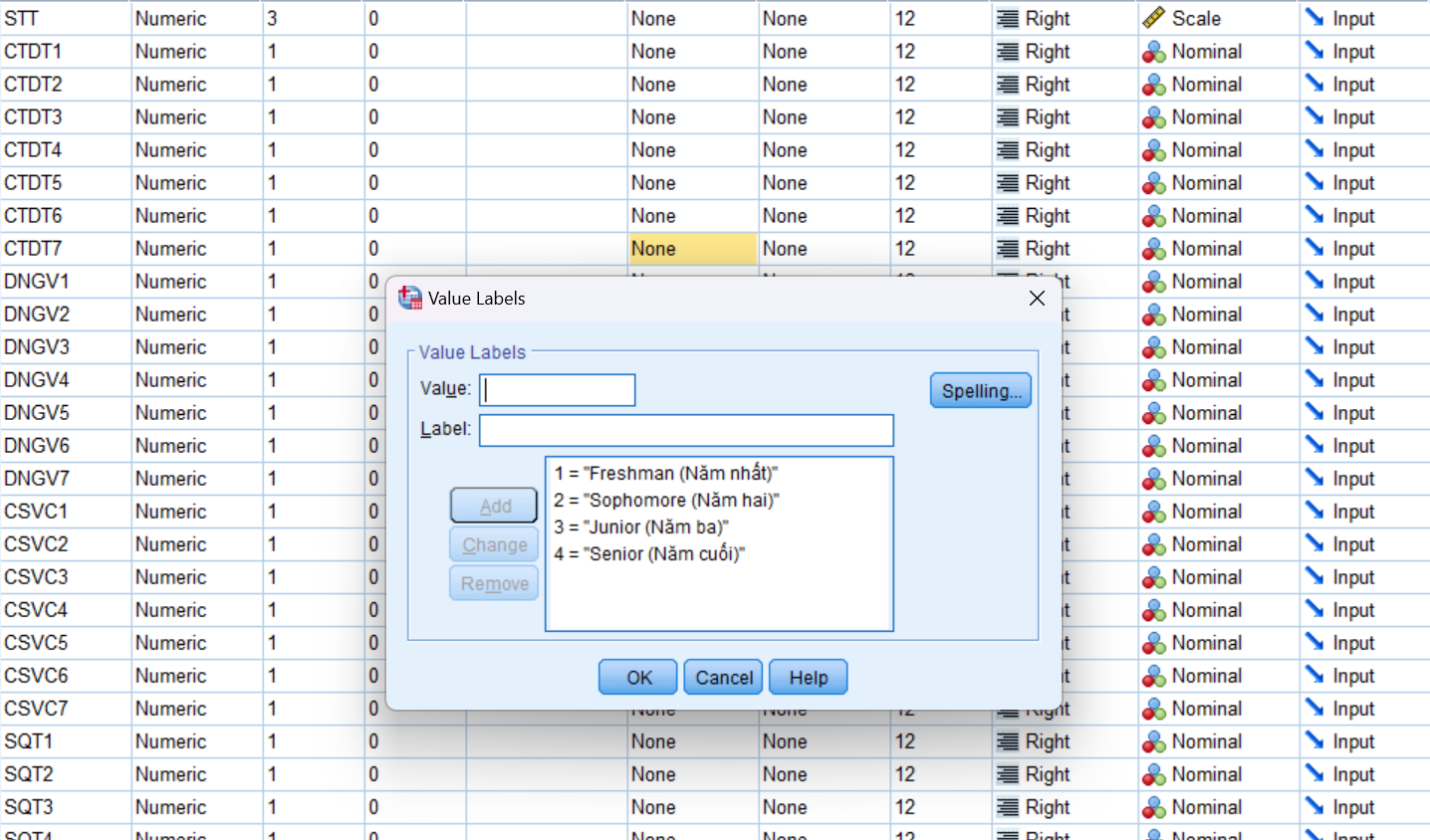
Nhấp OK ở cuối cửa sổ.
Nếu bạn muốn thay đổi hoặc xóa một giá trị và nhãn mà bạn đã thêm vào hộp thoại trung tâm, thực hiện như sau:
- Để thay đổi một giá trị hoặc nhãn cụ thể, chọn giá trị/nhãn trong hộp văn bản trung tâm của cửa sổ Value Labels. Lúc này, giá trị/nhãn đã chọn sẽ được tô sáng màu vàng. Thực hiện thay đổi giá trị hoặc nhãn theo nhu cầu. Nhấp vào Change. Những thay đổi sẽ được áp dụng cho giá trị/nhãn mà bạn đã chọn.
- Để xóa một giá trị/nhãn cụ thể, chọn giá trị/nhãn trong hộp văn bản trung tâm. Nhấp vào Remove. Giá trị/nhãn đã chọn sẽ bị xóa khỏi hộp văn bản trung tâm.
Missing
Các giá trị dữ liệu do người dùng định nghĩa (hoặc các khoảng giá trị) nên được coi là giá trị thiếu. Lưu ý rằng thuộc tính này không thay đổi hoặc loại bỏ mã giá trị thiếu mặc định của SPSS cho các biến số (“.”). Cột này chỉ cho phép người dùng xác định tối đa ba mã giá trị thiếu riêng biệt cho biến đó; hoặc, xác định một khoảng số được coi là giá trị thiếu, cộng với một mã giá trị thiếu riêng biệt.
Để thiết lập các mã giá trị thiếu do người dùng định nghĩa, nhấp vào ô tương ứng với cột Missing của biến đó. Một nút hình vuông sẽ xuất hiện; nhấp vào nút đó.
Cửa sổ Missing Values sẽ xuất hiện.
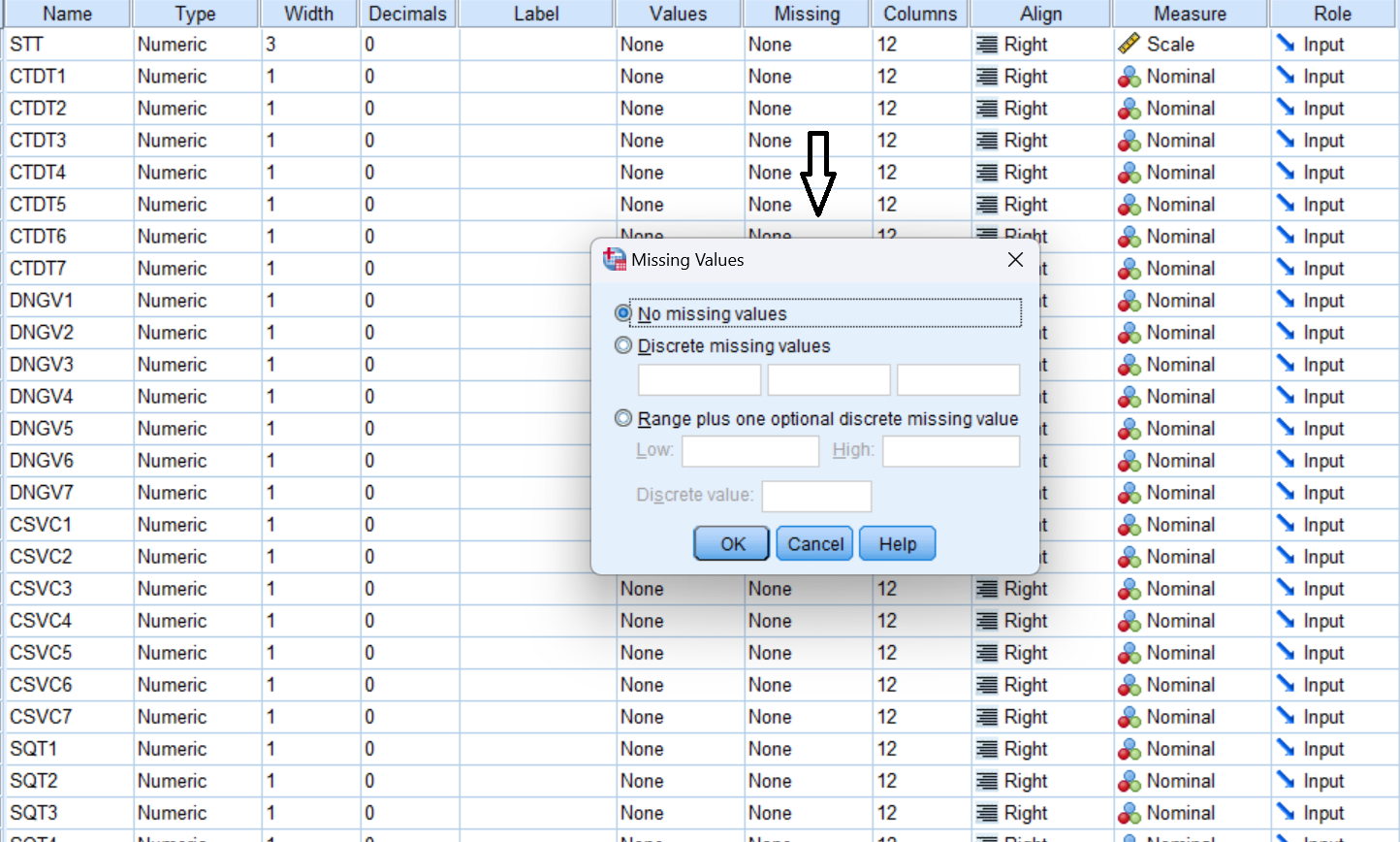
Nhấp vào tùy chọn phù hợp nhất với cách bạn muốn định nghĩa dữ liệu thiếu và nhập các giá trị liên quan, sau đó nhấp OK ở cuối cửa sổ.
Lưu ý rằng bạn có thể nhập số hoặc chữ cái làm mã giá trị thiếu rời rạc trong các ô “discrete missing values.”
Cảnh báo: Nếu bạn có tập dữ liệu với các biến chuỗi, các ô trống sẽ không tự động được nhận dạng là giá trị thiếu. Để các ô trống được nhận dạng là giá trị thiếu, bạn có thể:
- Thêm ký tự khoảng trắng (phím Spacebar) làm mã giá trị thiếu rời rạc (trong Variable View hoặc sử dụng cú pháp), hoặc
- Sử dụng quy trình Automatic Recode để mã hóa lại biến chuỗi thành biến số phân loại có nhãn, với các ô trống được mã hóa lại thành mã giá trị thiếu đặc biệt.
Tùy chọn thứ hai phù hợp khi có số lượng giá trị chuỗi duy nhất hạn chế, nhưng là lựa chọn kém hiệu quả nếu có nhiều biến thể độc nhất trong chuỗi (ví dụ: viết hoa, chính tả, khoảng cách).
Columns
Độ rộng của mỗi cột trong bảng tính Data View. Lưu ý rằng điều này không giống với số chữ số hiển thị cho mỗi giá trị. Điều này chỉ đề cập đến độ rộng thực tế của cột trong bảng tính.
Để thiết lập độ rộng của cột cho một biến, nhấp vào ô tương ứng với cột Columns cho biến đó. Sau đó nhấp vào biểu tượng mũi tên lên hoặc xuống để tăng hoặc giảm độ rộng cột.
Align
Căn chỉnh nội dung trong các ô của bảng tính Data View trong SPSS. Các tùy chọn bao gồm căn lề trái, lề phải hoặc căn giữa.
Để thiết lập căn chỉnh cho một biến, nhấp vào ô tương ứng với cột Align cho biến đó. Sau đó sử dụng menu thả xuống để chọn căn chỉnh bạn muốn: Left, Right, hoặc Center.
Measure
Mức độ đo lường của biến (ví dụ: nominal, ordinal, hoặc scale).
Một số quy trình trong SPSS xử lý khác nhau giữa các biến phân loại và biến đo lường. Mặc định, các biến có phản hồi dạng số được tự động nhận dạng là biến Scale. Nếu các phản hồi dạng số thực tế đại diện cho các danh mục, bạn phải thay đổi mức độ đo lường đã được chỉ định thành mức độ phù hợp.
Để xác định mức độ đo lường của một biến, nhấp vào ô tương ứng với cột Measure cho biến đó. Sau đó nhấp vào mũi tên thả xuống để chọn mức độ đo lường cho biến: Scale, Ordinal, hoặc Nominal.
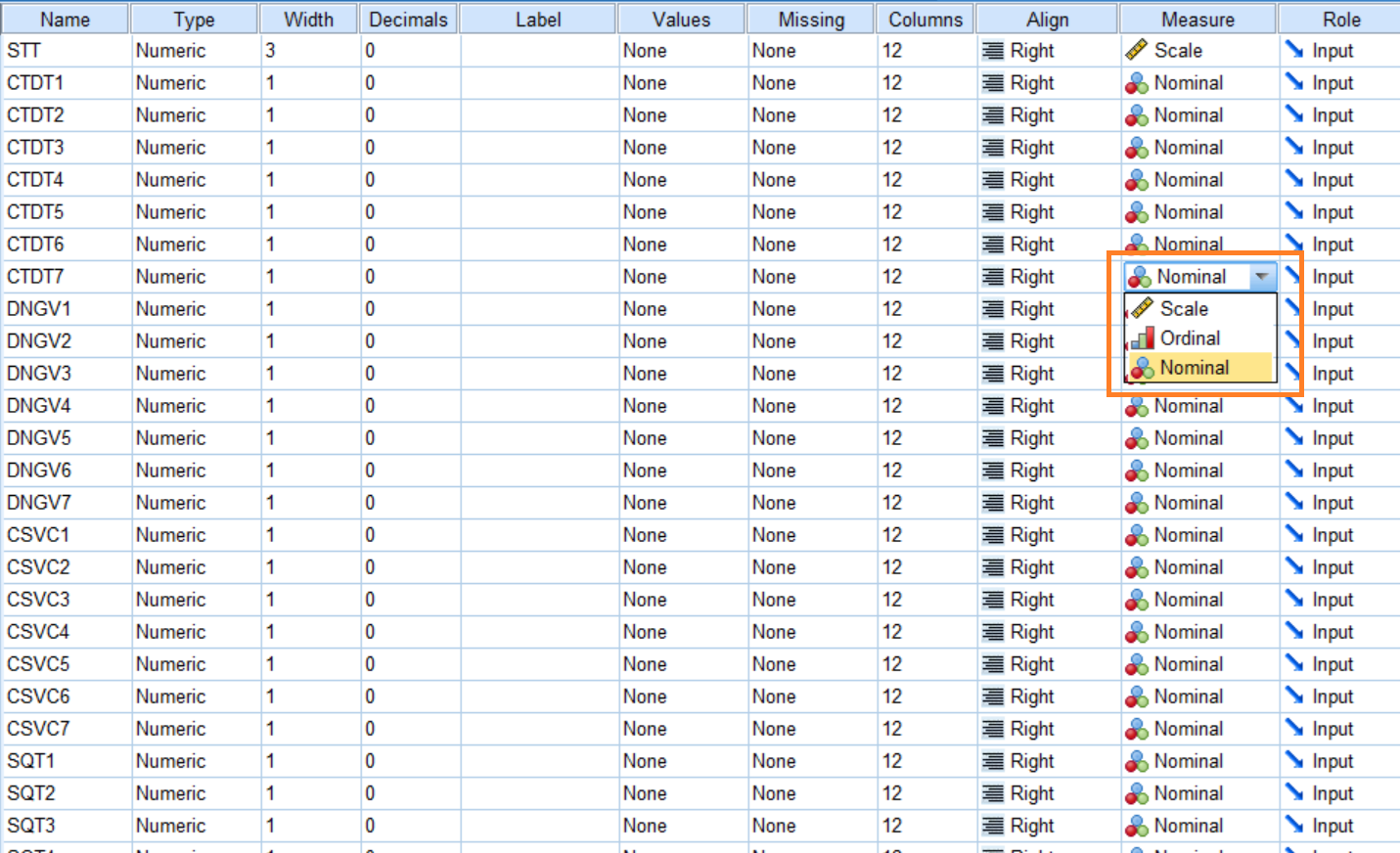
Điều quan trọng là bạn phải xác định chính xác mức độ đo lường của từng biến. Thiết lập này ảnh hưởng đến mọi khía cạnh từ biểu đồ đến các thuật toán nội bộ trong phân tích thống kê. Việc xác định sai mức độ đo lường có thể dẫn đến những tác động không mong muốn và tiềm ẩn nguy cơ gây hại cho kết quả nghiên cứu của bạn.
Role
Vai trò của một biến trong phân tích (ví dụ: biến độc lập, biến phụ thuộc, hoặc cả hai). Một số tùy chọn trong SPSS cho phép bạn chọn trước các biến cho các phân tích cụ thể dựa trên vai trò đã được xác định của chúng. Bất kỳ biến nào đáp ứng yêu cầu vai trò sẽ sẵn sàng cho việc sử dụng trong các phân tích đó. Bạn có thể chọn từ các vai trò sau đây cho mỗi biến:
- Input (Đầu vào): Biến sẽ được sử dụng như một biến dự đoán (biến độc lập). Đây là vai trò mặc định cho các biến.
- Target (Mục tiêu): Biến sẽ được sử dụng như một kết quả (biến phụ thuộc).
- Both (Cả hai): Biến sẽ được sử dụng như cả biến dự đoán và kết quả (biến độc lập và phụ thuộc).
- None (Không): Biến không có vai trò cụ thể.
- Partition (Phân vùng): Biến sẽ phân chia dữ liệu thành các mẫu riêng biệt.
- Split (Chia nhỏ): Sử dụng với IBM® SPSS® Modeler (không phải IBM® SPSS® Statistics).
Để xác định vai trò của một biến trong phân tích, hãy nhấp vào ô tương ứng với cột “Role” của biến đó. Sau đó, sử dụng menu thả xuống để chọn vai trò mà biến sẽ đảm nhận: Input, Target, Both, None, Partition, hoặc Split.